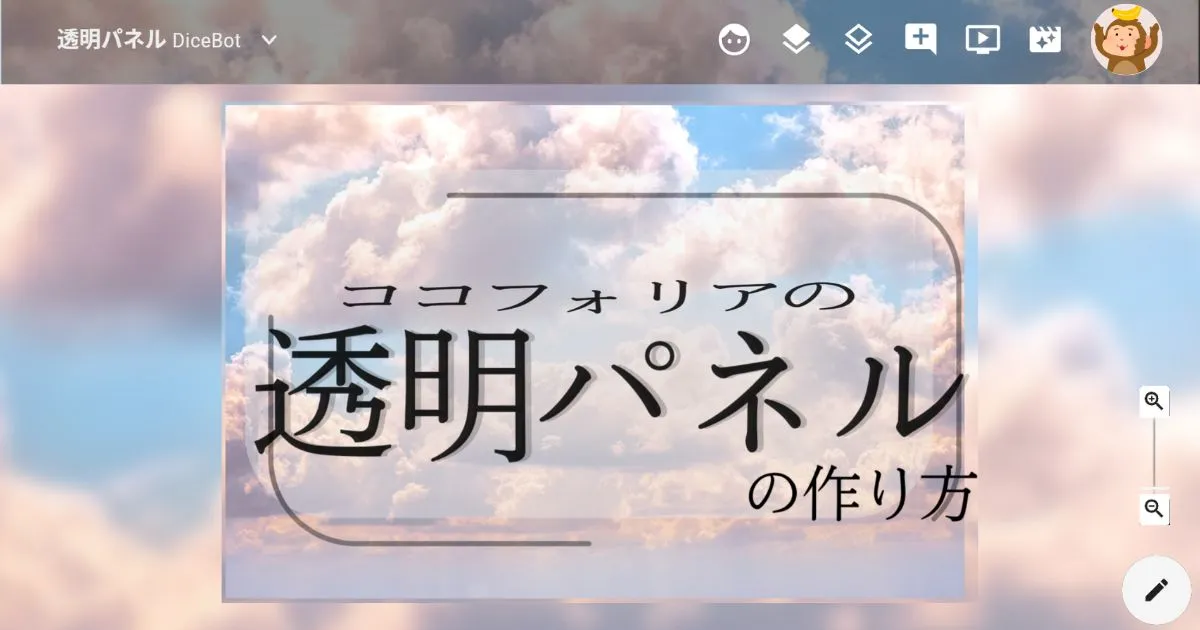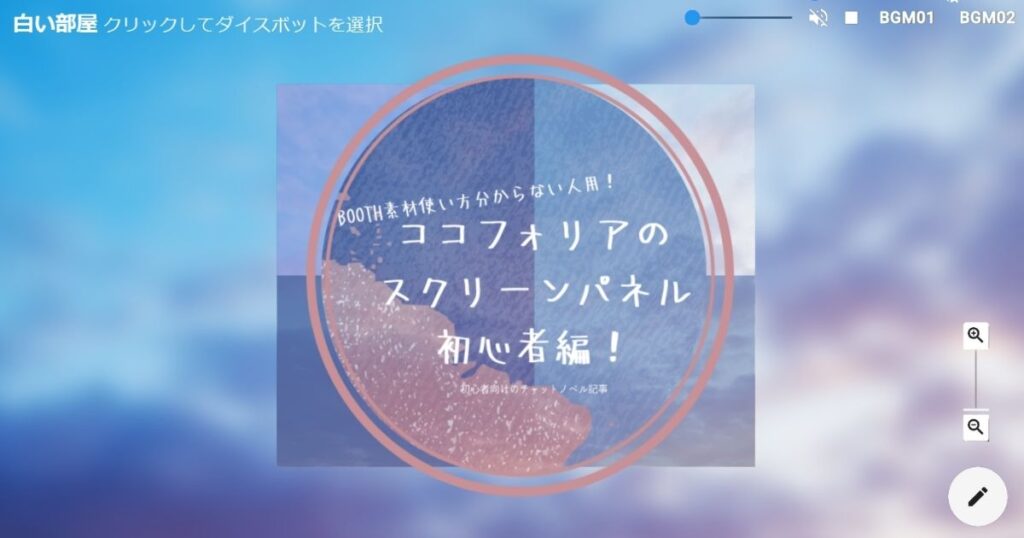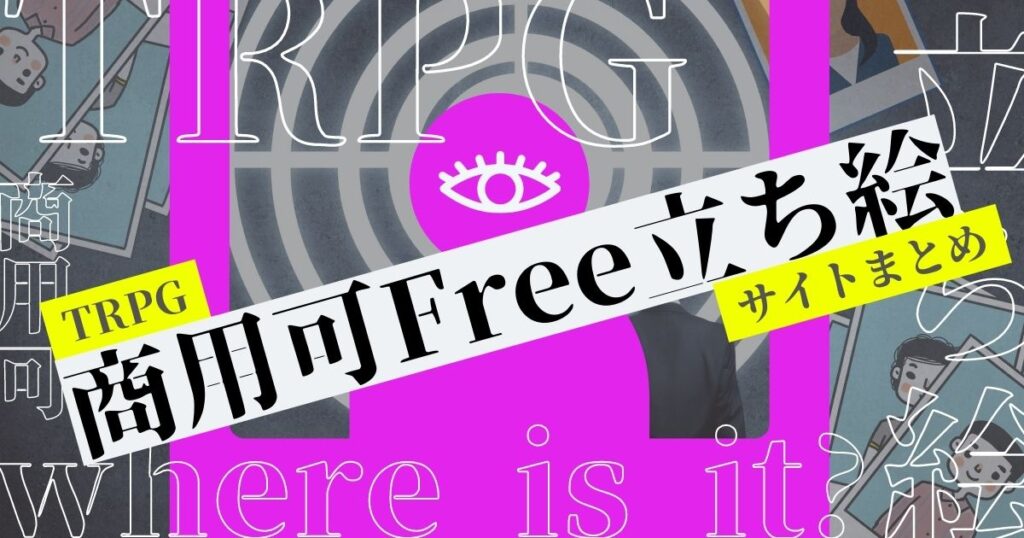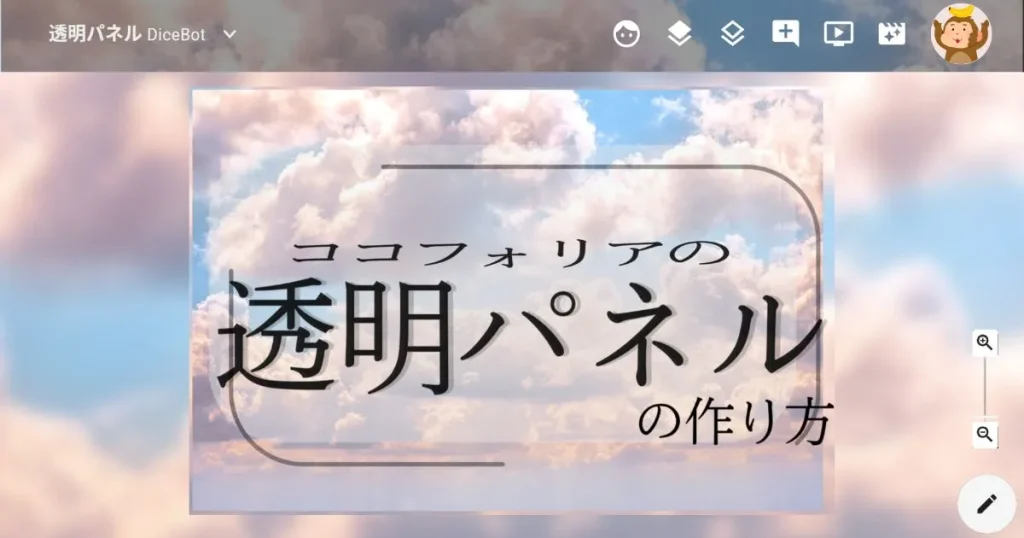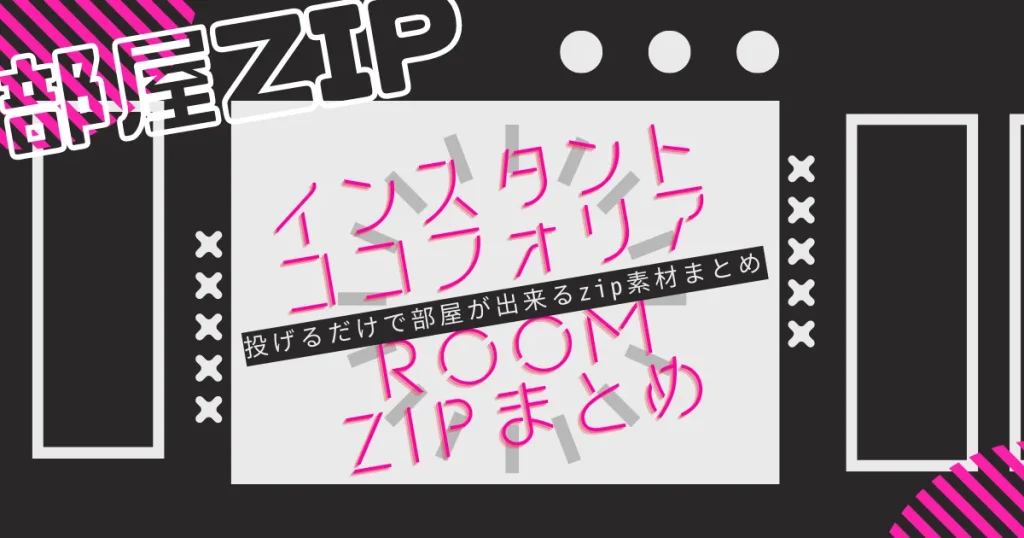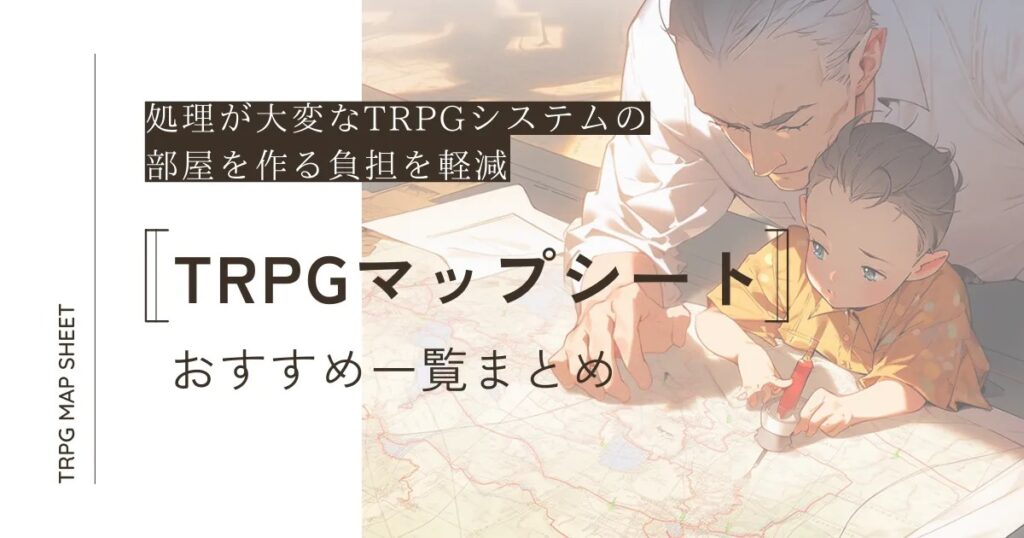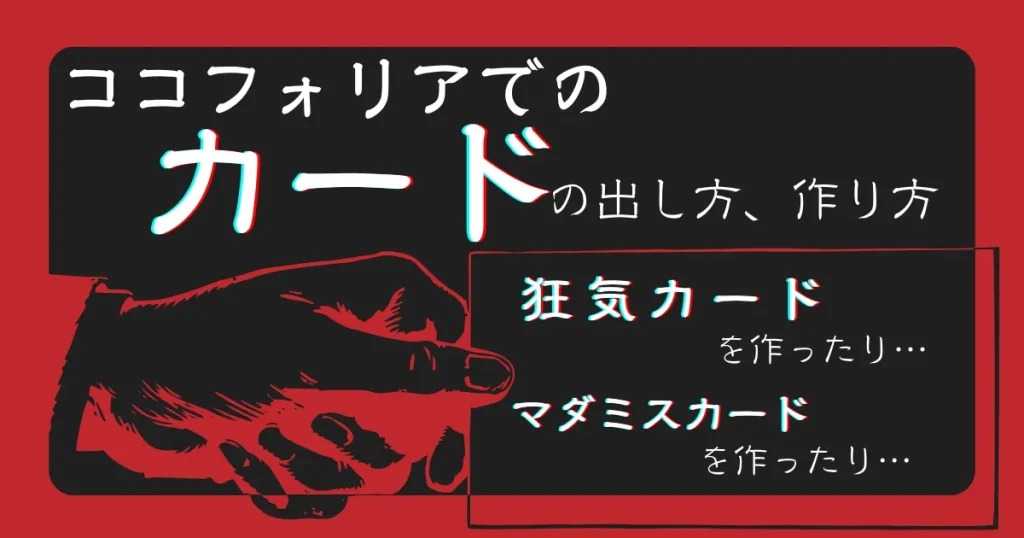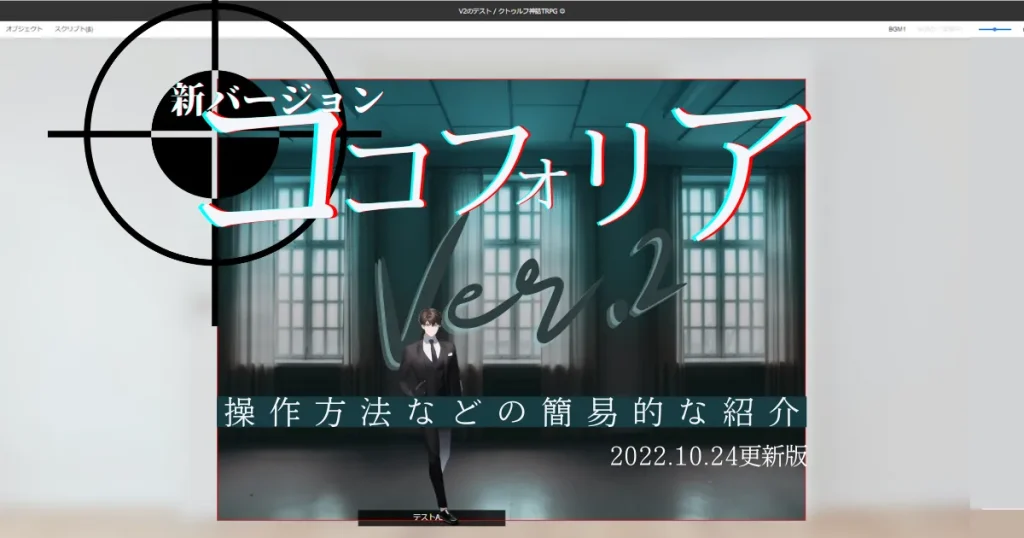透明パネルの作り方
個人的な結論
※イラストツールやCanva有料ではない場合は、
V-SAMUNEで作れます。

そういえば、
こんな質問来てました

透明パネルあると
便利だもんなー

一番楽なのは
V-SAMUNE様
使うのが楽だな

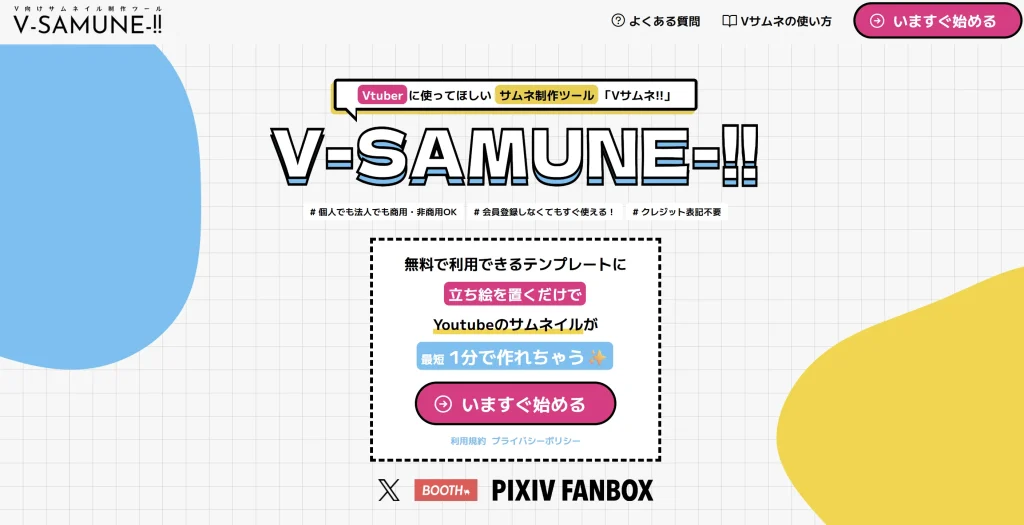

は、初めて使うツールですが…
大丈夫!
10分もかからない

V-SAMUNE-!!での透明パネルの作り方
サイトを開く
まずは
V-SAMUNE-!さんを
開く

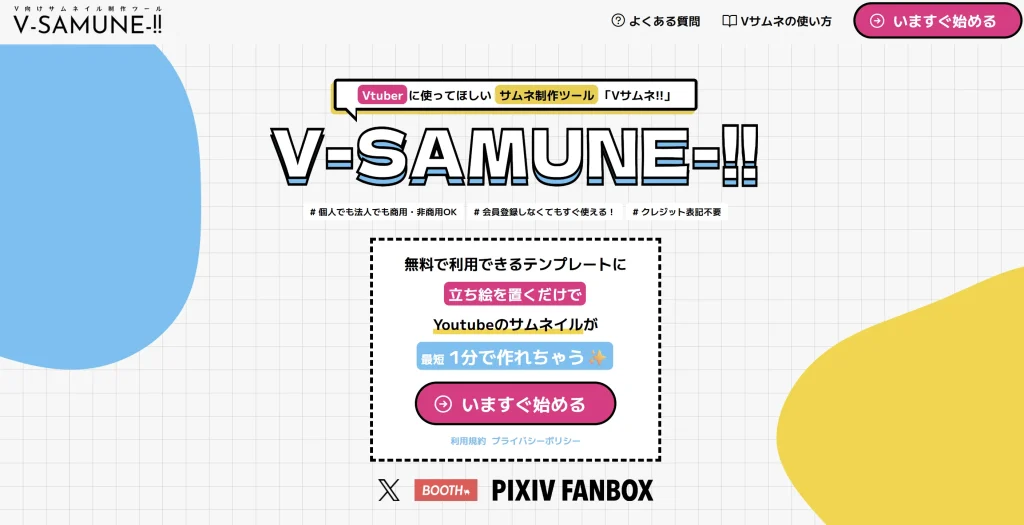

開きました
なら、
「いますぐ始める」で!

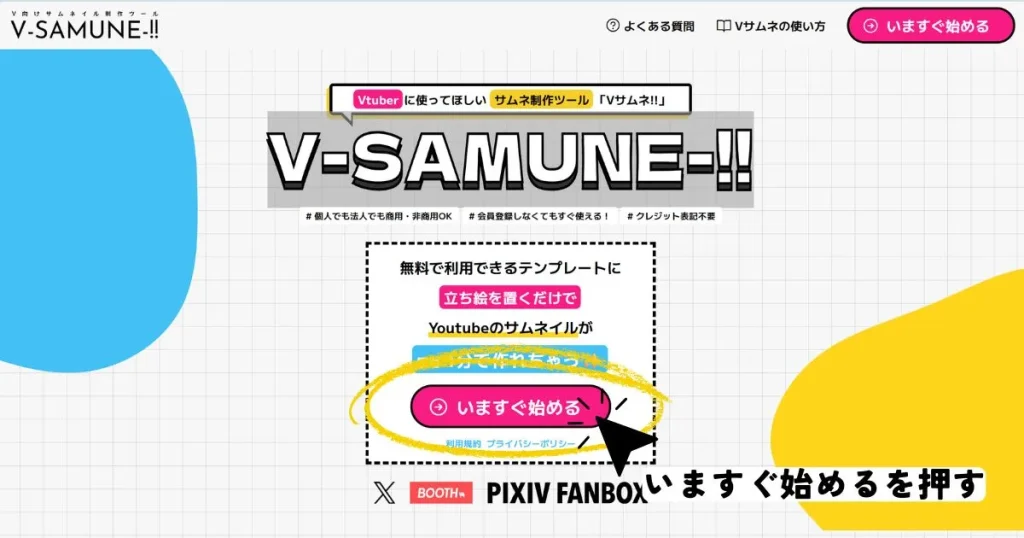
テンプレートの選択は【真っ白テンプレート】で

本当に
サムネ作成サイトですね!
便利そうだな
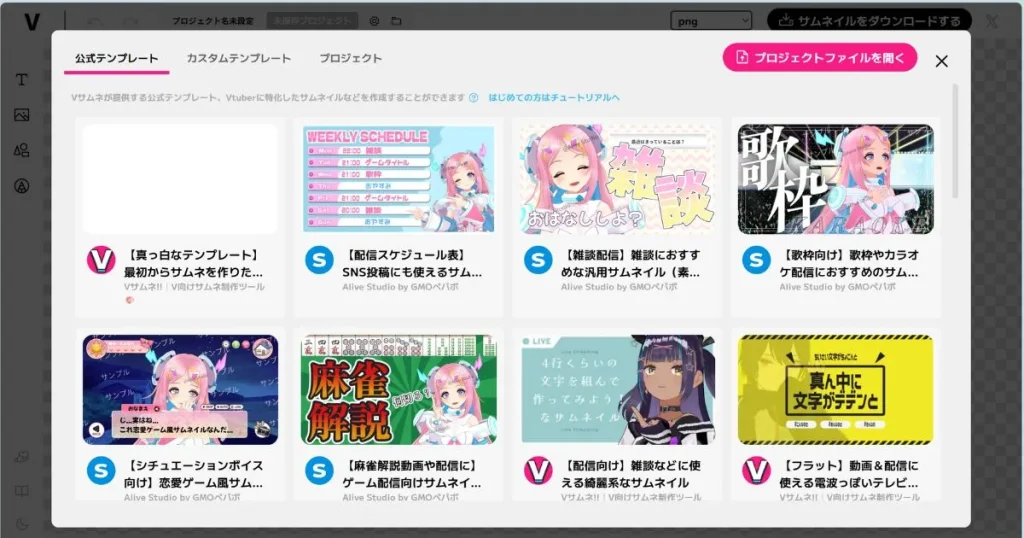
ま、今からは
透明画像しか作らないけどな

てことで、
真っ白テンプレートを選択

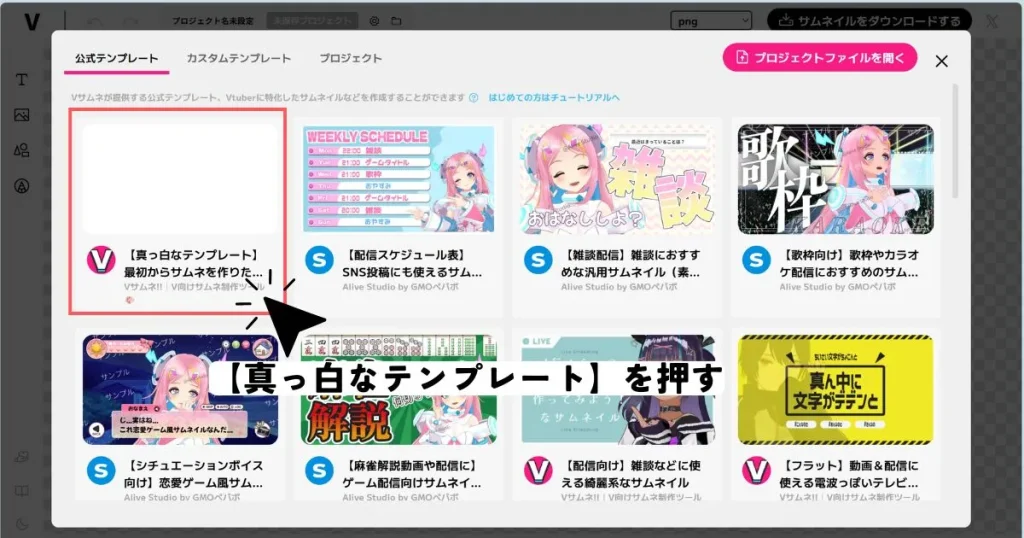

本当に
サムネ作成サイトですね!
便利そうだな
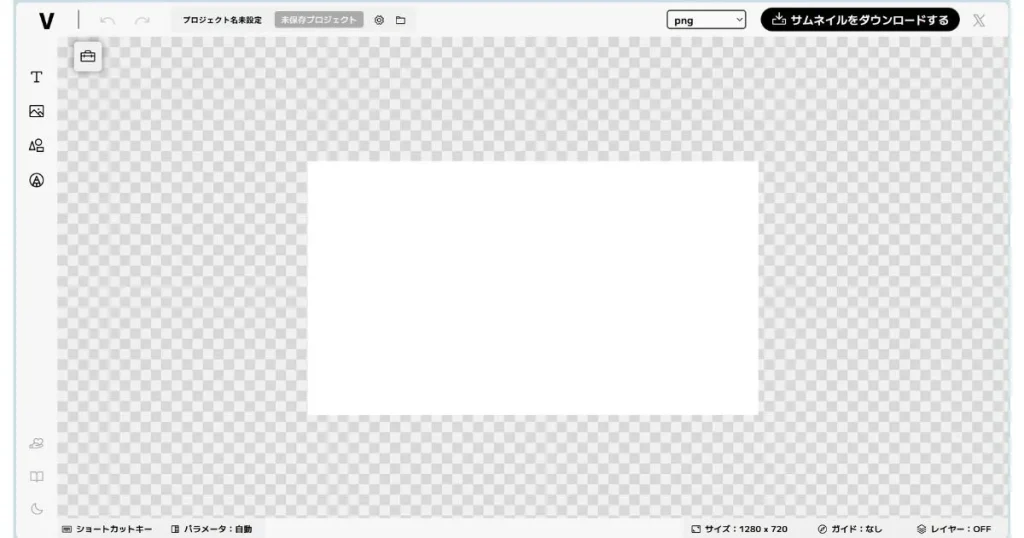
透明パネルとして出力する方法
右上の「png」を
「透過png」にして


えっと、
右上のpngを押して
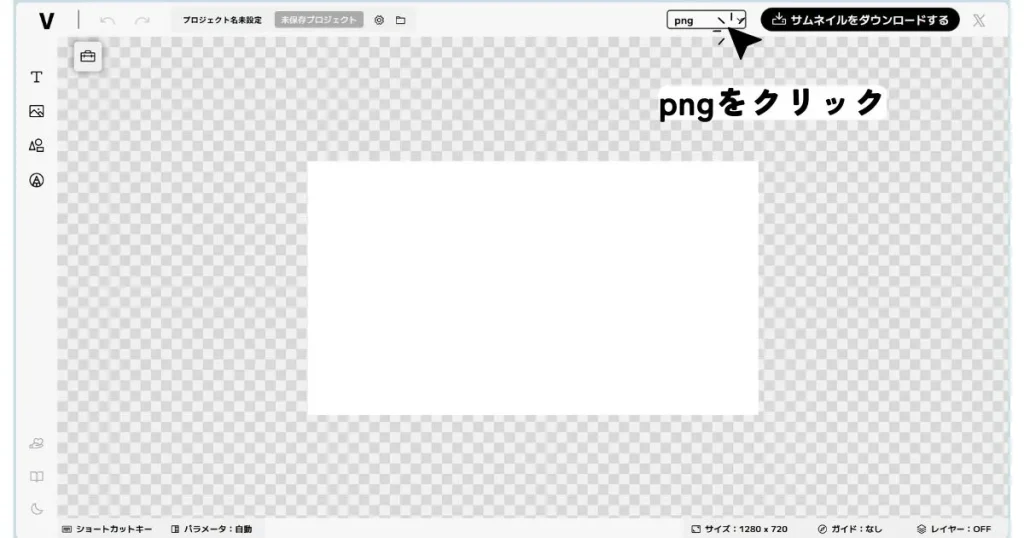

「透過png」を
クリック…ですかね…?
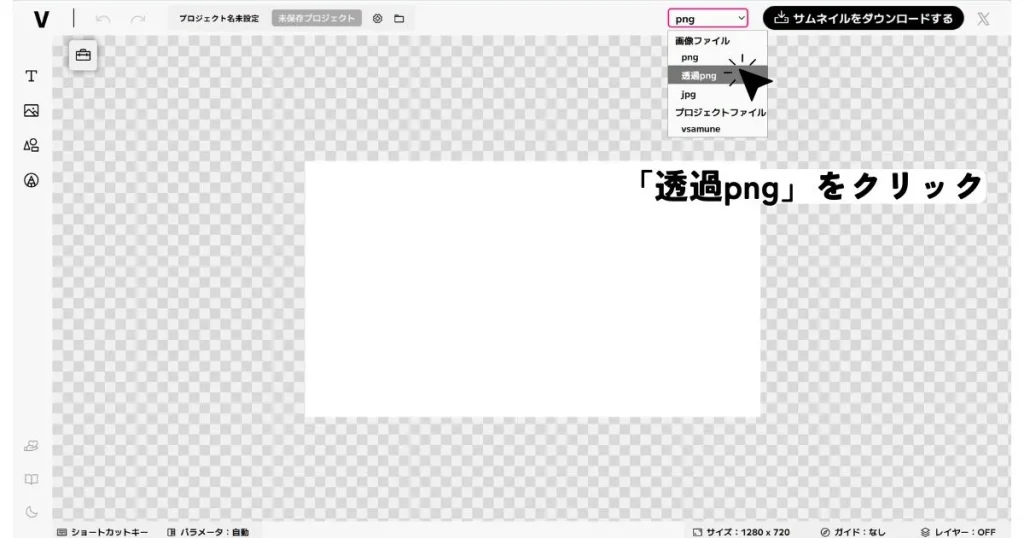

出来ました!
…で、
ダウンロード

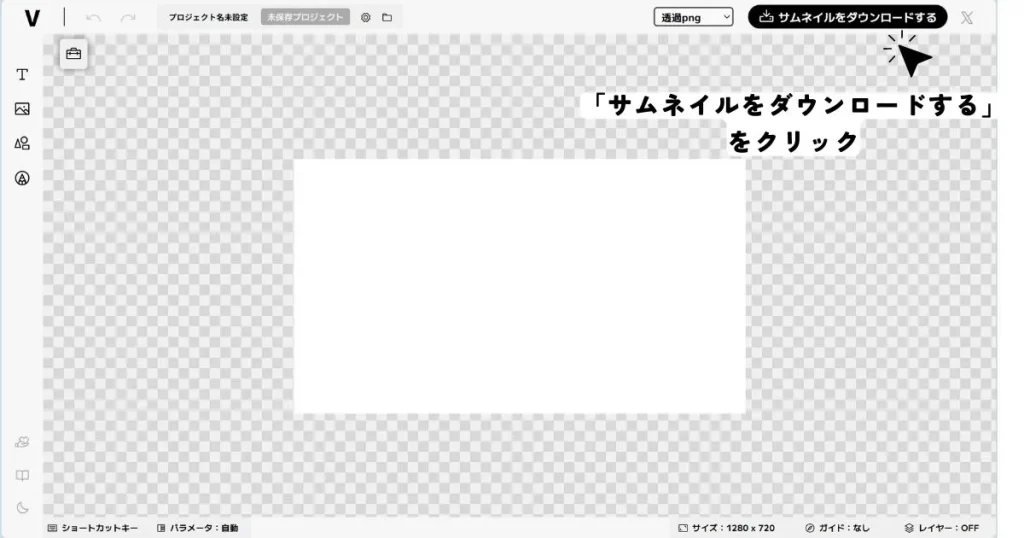
押したら
ダウンロードかかるから

これで
終了!


あの、
どうしたー?


サイズ変更、
どうすればいいんですか?
……そうだな

サイズ変更は200×150で
で、サイズ変更だな
右下!

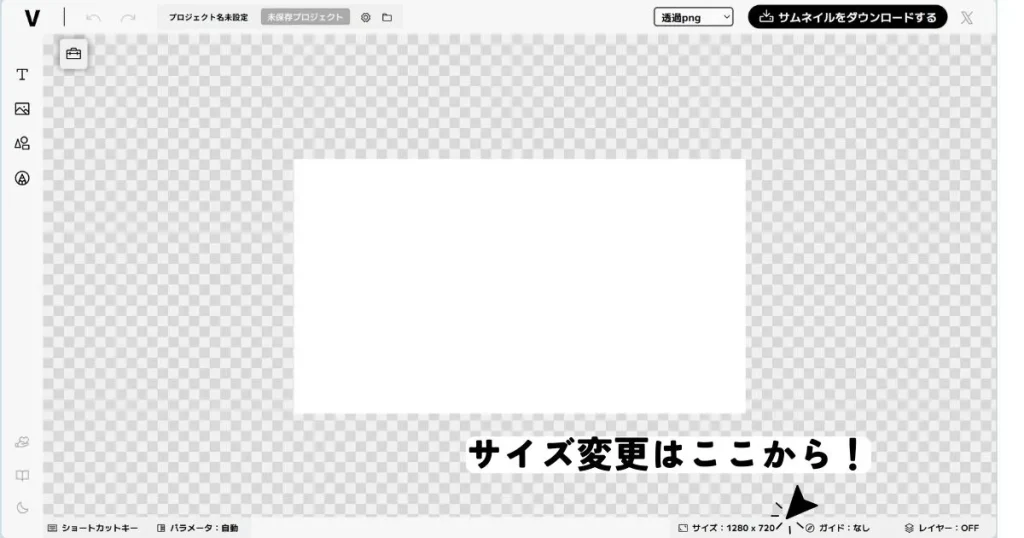

値はいくつにしますか?
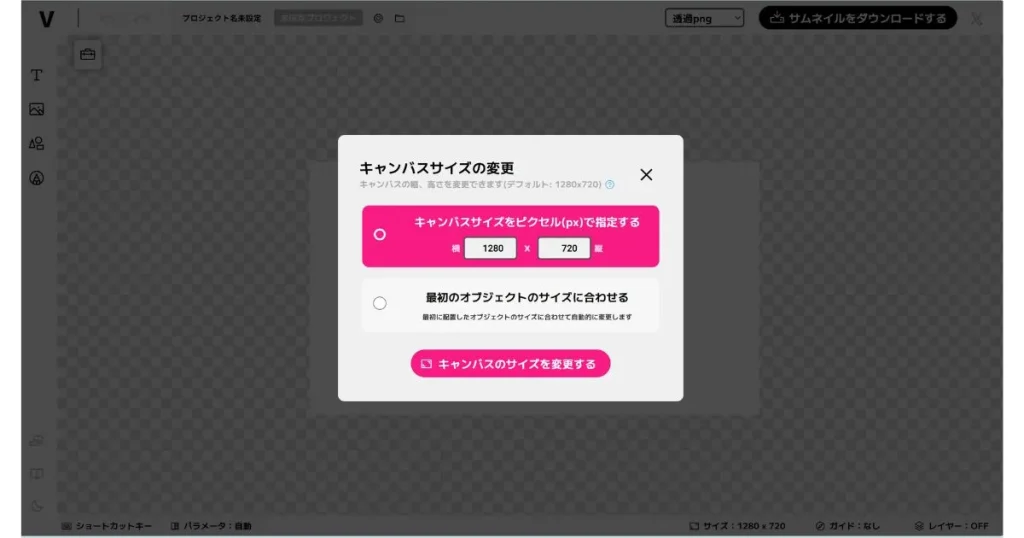
とーか様のnote見る限り
横200×縦150だな

ココフォリア部屋の作り方の透明パネル参考の大天才note様
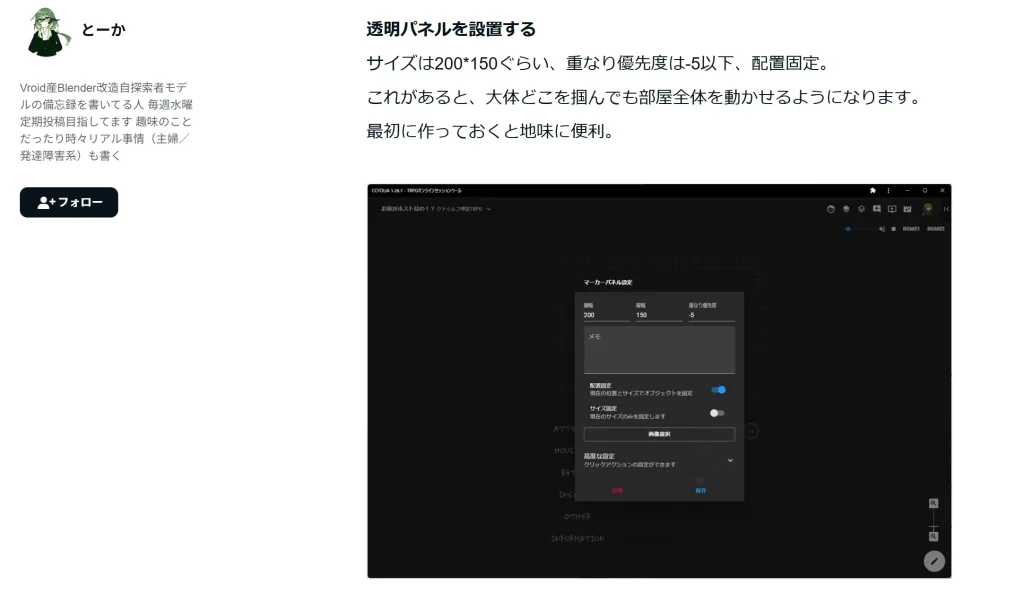
透明パネルを設置する
サイズは200*150ぐらい、重なり優先度は-5以下、配置固定。
これがあると、大体どこを掴んでも部屋全体を動かせるようになります。
最初に作っておくと地味に便利。
※部屋を直接押せなくなると、「貼り付け」が出来なくなるので、
一部透明パネルがない場所があるとPLが助かります。

では、
200×150で……
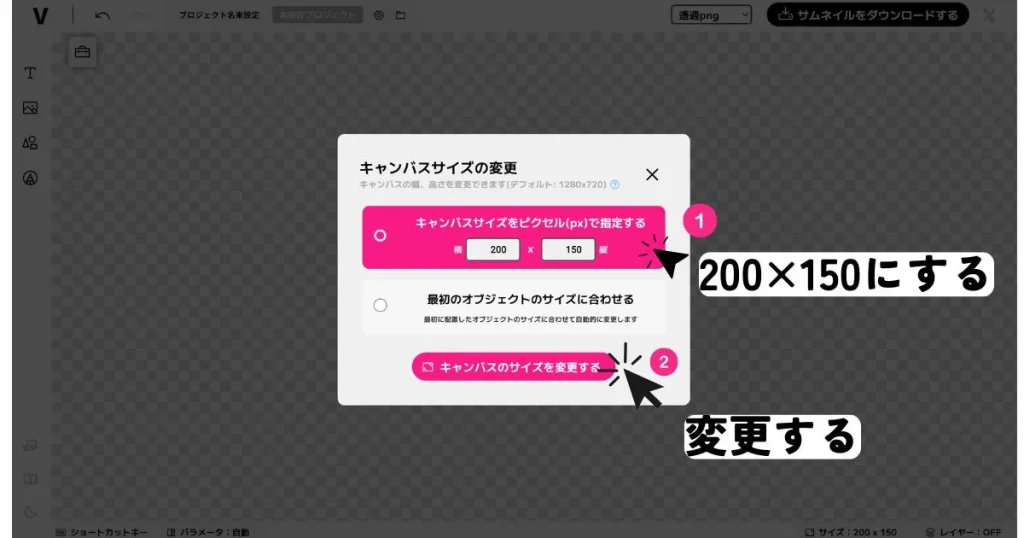

出来ました。
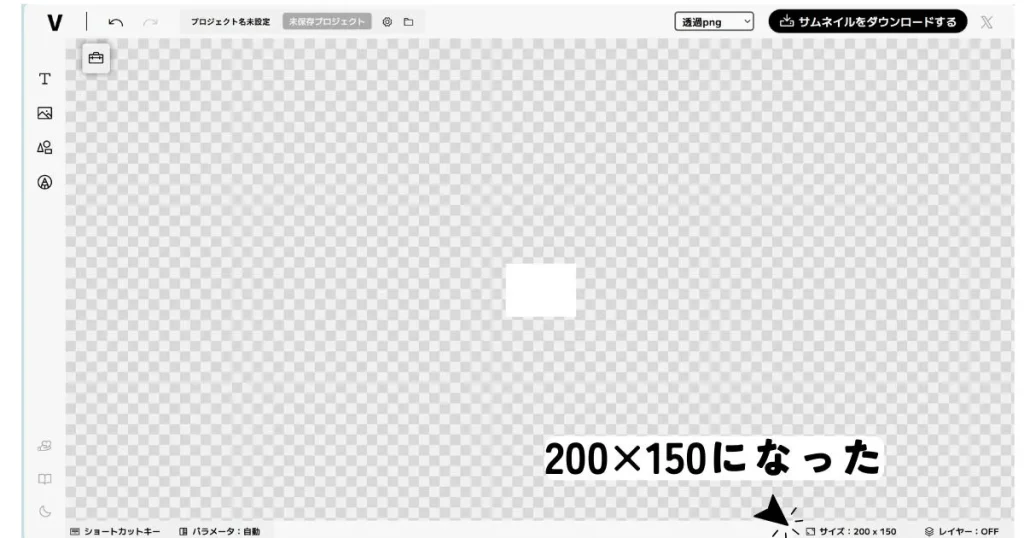
これで
本当に終了だな

あとはオマケで
他ツールでの
透明パネルの作り方も
載せておくか

ペイントツール使っている人用の透明パネルの作り方参考動画
アイビスペイントでの透明化
クリップスタジオでの透明化
Canva(有料会員)の場合の透明パネルの作り方
Canvaの有料会員の場合は
何もない状態を作って

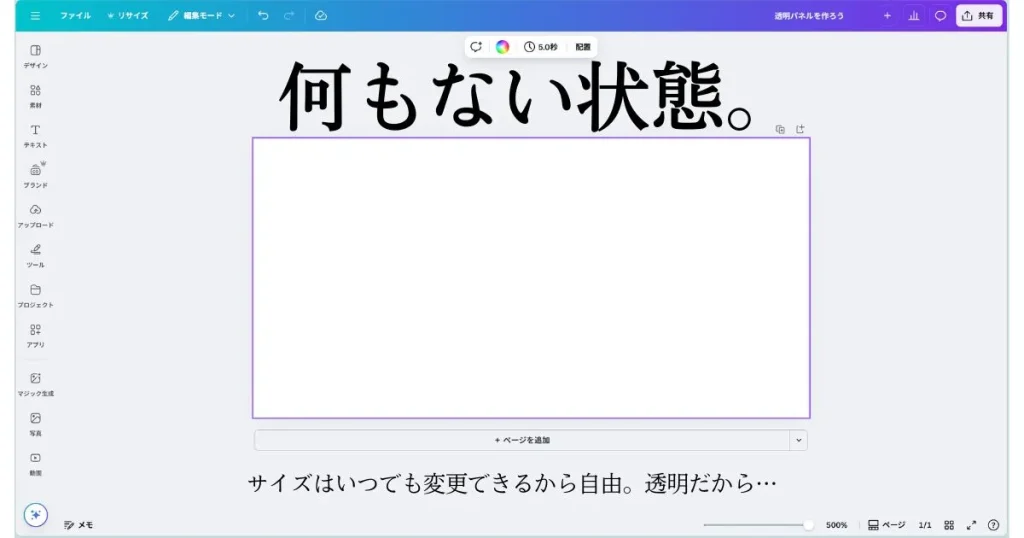
共有を押してからの

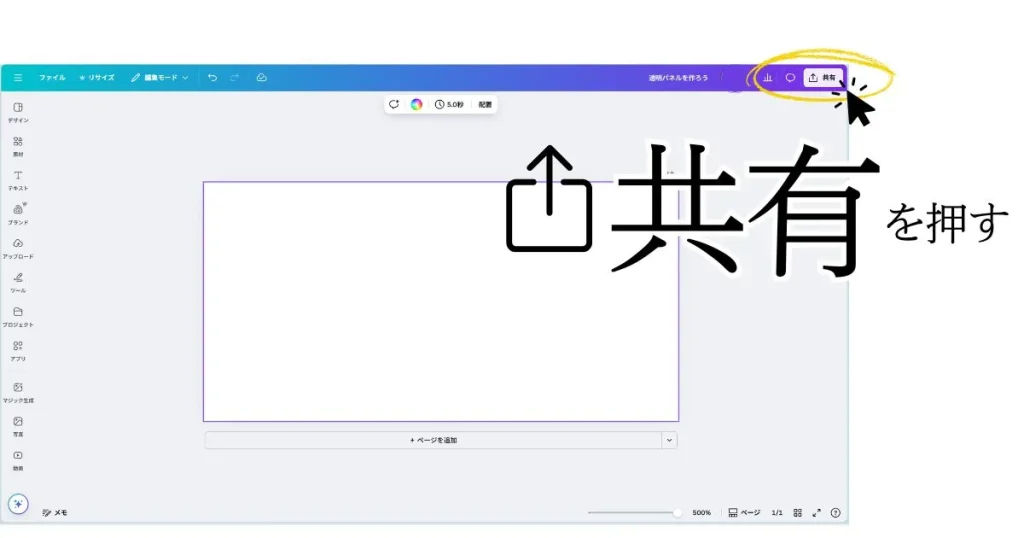
ダウンロードの

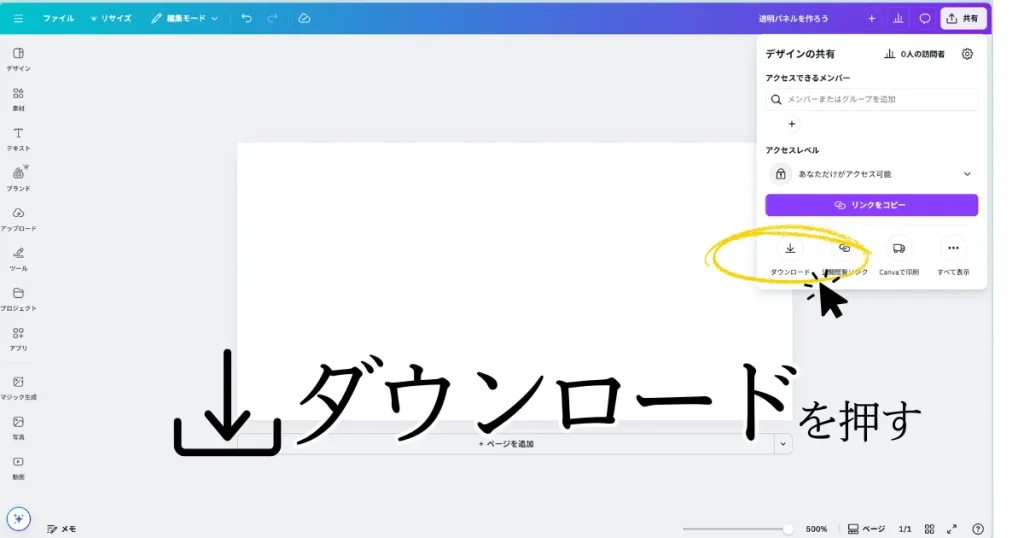
背景透過をクリック!

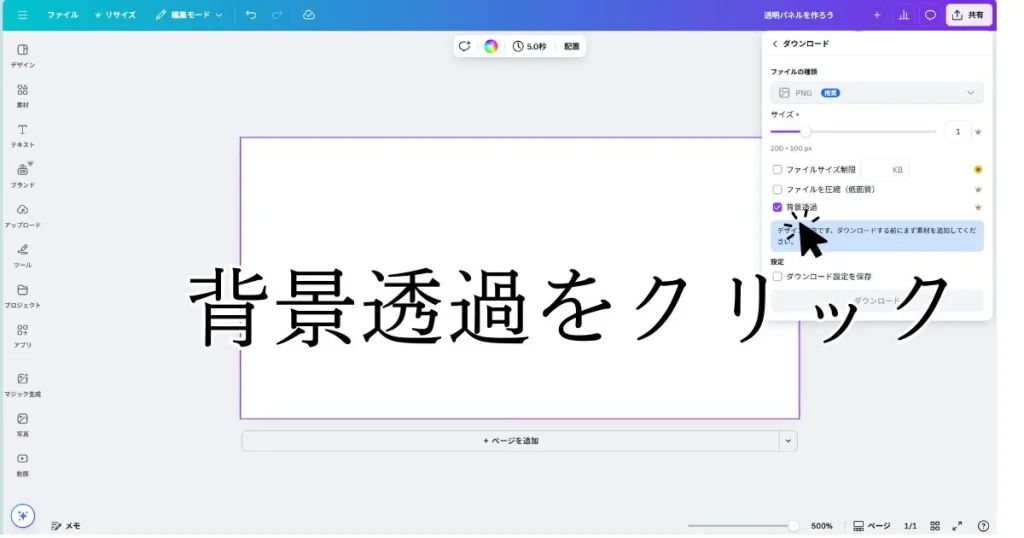

ダウンロード、
押せませんが…
……おっと、

よし、
透明な素材を置こうか!
素材押して!

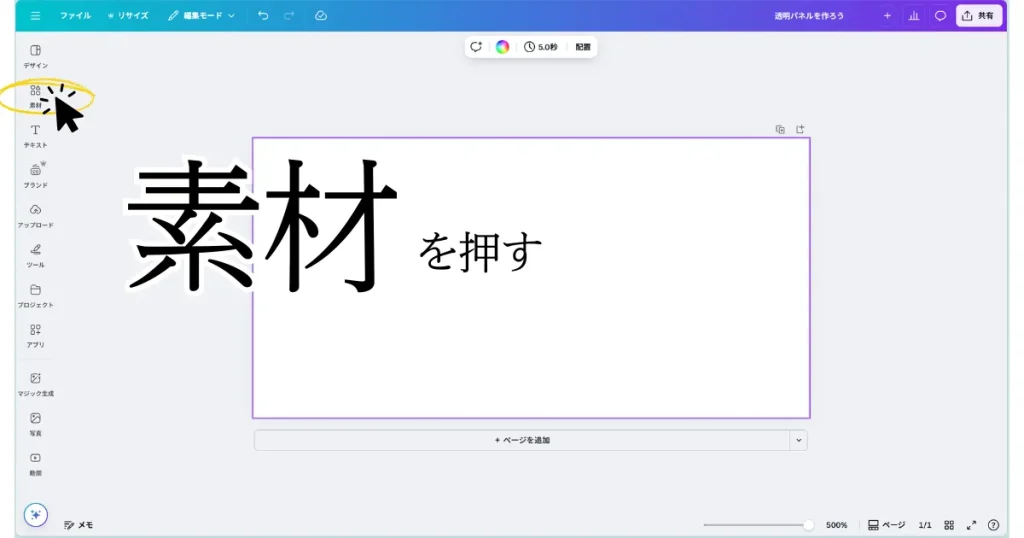

押したら、
どれを選べばいいですか
わりと何でもいい。
まあ、四角で!

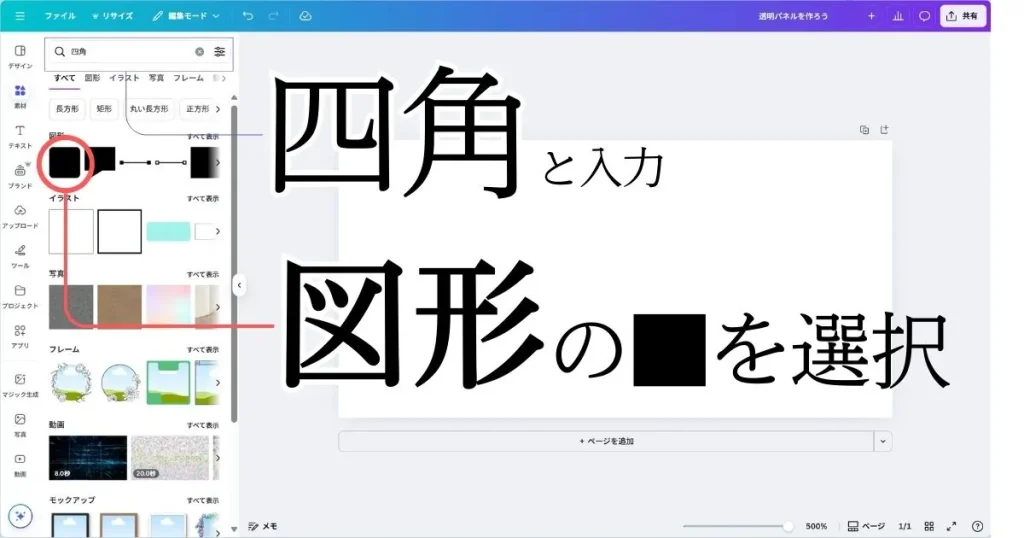
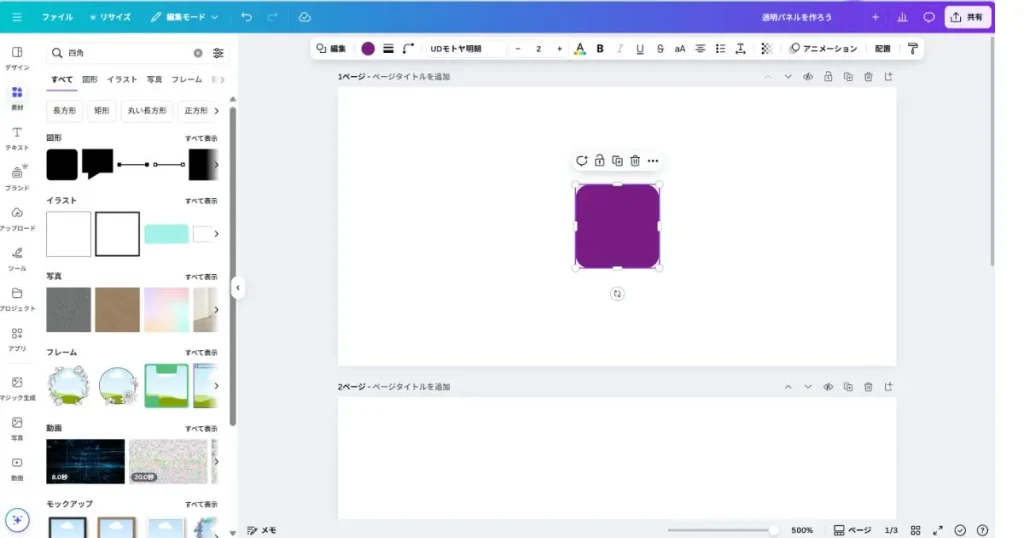

載せました
そうしたら、
透明度を押して

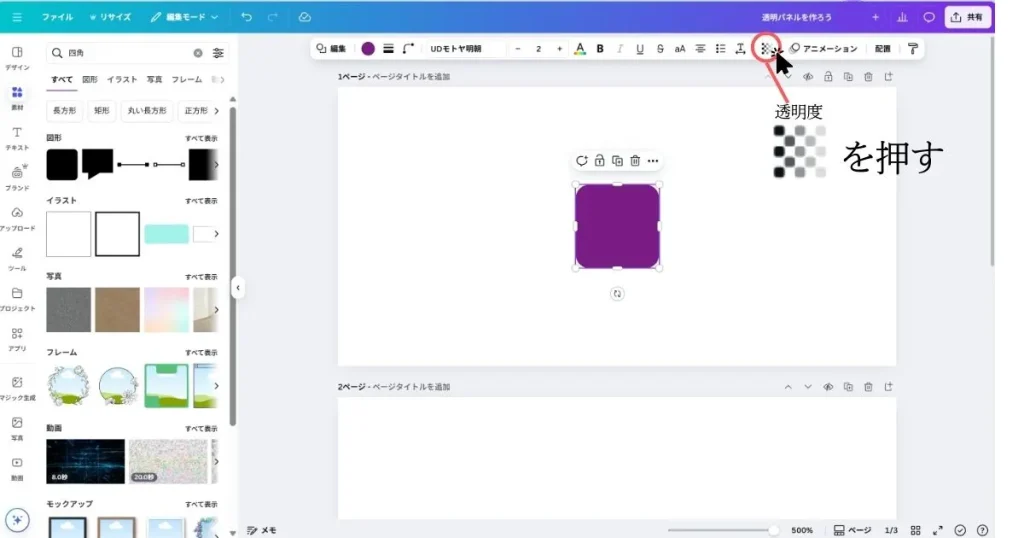
100を0にすると
完全に消滅する!

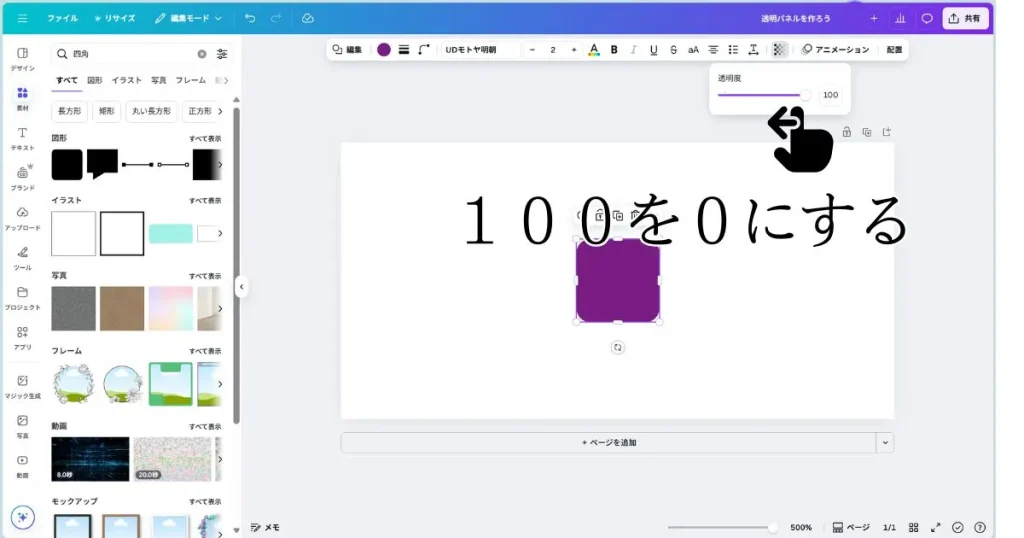

はい、殺せました
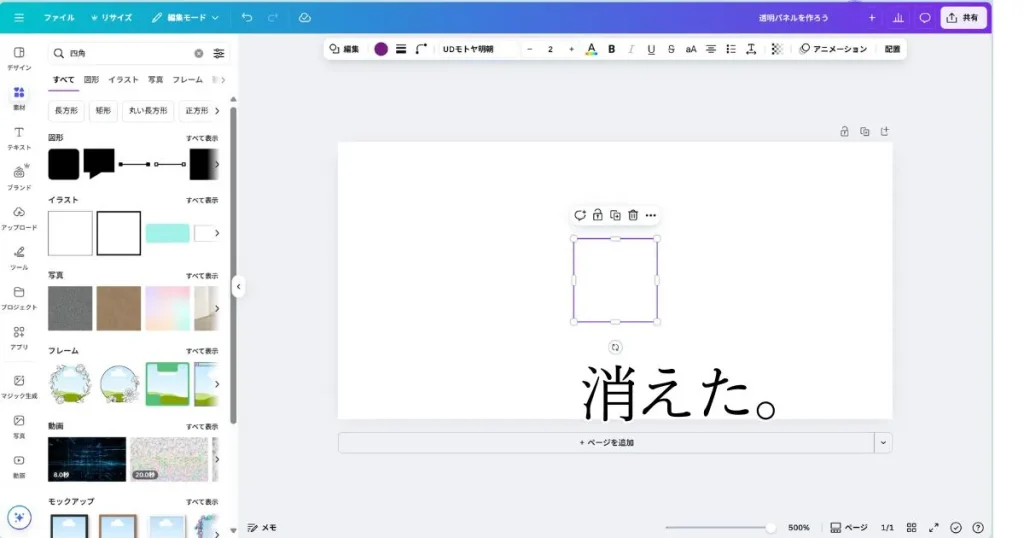
強い言葉だな…?
まあいい

で、この状態なら
ダウンロードが出来る!

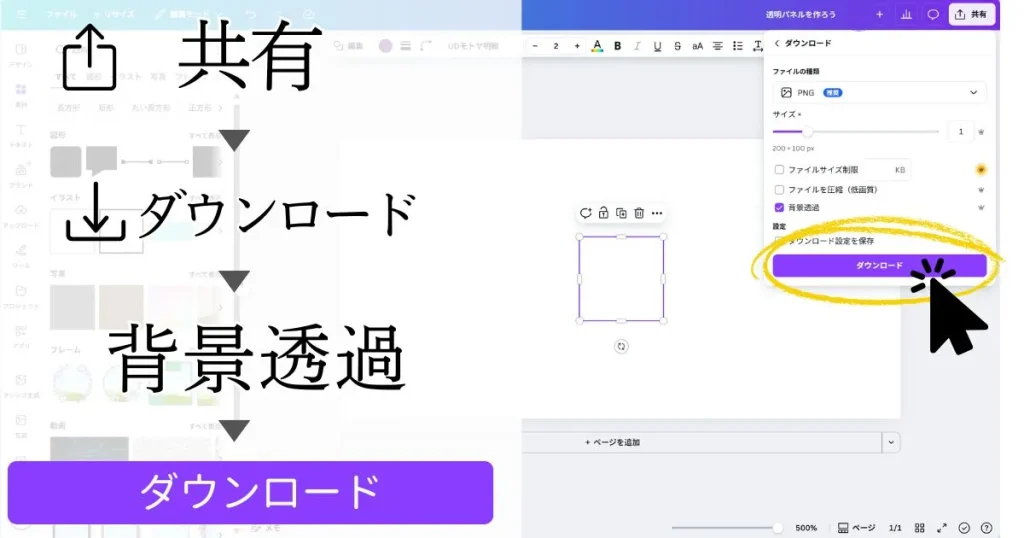

出来ました
応用すれば、
フレーム付き透明画像も
これでできるから試してみて

これで他ツールでの
透明パネルの作り方も
終了!

関連記事
–
–